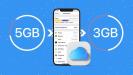Многие пользователи сталкиваются с проблемой нехватки места в iCloud. Эта статья поможет разобраться, каким образом можно эффективно освободить место в облаке Apple, сохраняя доступ к важным данным.

Причины заполнения хранилища iCloud
Основными "пожирателями" места в iCloud являются:
- Фото и видео с включенной опцией "Фото в iCloud"
- Письма с большими вложениями
- Данные приложений и игр
- Резервные копии устройств
По умолчанию опция "Фото в iCloud" включена на всех устройствах Apple, что приводит к быстрому заполнению бесплатных 5 Гб места в облаке снимками и роликами пользователя.
Кроме того, накапливаются данные приложений, резервные копии гаджетов и получаемые на почту файлы. В итоге место в iCloud быстро заканчивается.
Последствия переполнения хранилища
Если не уделять внимание управлению хранилищем iCloud, можно столкнуться с такими неприятными последствиями:
- Регулярные уведомления на всех устройствах о нехватке места
- Невозможность синхронизации данных между девайсами
- Блокировка работы почты и многих приложений Apple
Другими словами, переполнение облака приведет к частичному выходу экосистемы Apple из строя. Поэтому важно своевременно освобождать место в iCloud.

Способы определения объема занятого пространства
Прежде чем приступить к очистке хранилища, нужно выяснить, какие данные занимают больше всего места. Посмотреть статистику использования iCloud можно:
- В разделе "Настройки - Учетная запись Apple ID - iCloud - Управление хранилищем" на смартфонах и планшетах
- В системных настройках Mac через меню "Apple ID"
- Через веб-интерфейс iCloud.com после входа в учетную запись
Также рекомендуется проверить, какие приложения используют больше всего места на конкретном устройстве. Для этого на iPhone и iPad нужно зайти в раздел "Основные - Хранилище" и выбрать сортировку приложений по размеру.
Основные методы очистки хранилища
Чтобы освободить место в iCloud, можно воспользоваться следующими основными методами:
- Удаление ненужных фото и видео из библиотеки
- Отключение синхронизации данных для редко используемых приложений
- Удаление устаревших резервных копий устройств
- Перенос почты и файлов на локальные носители вроде жестких дисков
Давайте подробнее разберем каждый из этих способов.
Удаление фото и видео
Самый простой и действенный метод - избавиться от ненужных или дублирующихся снимков и роликов. Для этого на iPhone/iPad нужно:
- Перейти в приложение "Фото"
- Выбрать категорию фото или альбом
- Нажать кнопку "Выбрать"
- Указать файлы для удаления
- Подтвердить удаление
Удаленные фотографии и видеоролики помещаются в альбом "Недавно удаленные", откуда их можно восстановить в течение 30 дней.
По аналогичному принципу можно удалять фото и видео и на десктопах Mac, пользуясь приложением "Фото" или Finder.
Отключение синхронизации данных приложений
Много места в iCloud могут занимать приложения, использующие облачную синхронизацию. Особенно это касается мессенджеров и игр. Чтобы освободить место, можно отключить резервное копирование и синхронизацию выбранных программ.
На смартфонах и планшетах для этого нужно зайти в раздел:
Настройки - Учетная записи Apple ID - iCloud
Здесь содержится список приложений с возможностью включения или отключения передачи их данных в iCloud. После отключения синхронизации желательно также удалить уже хранящиеся в облаке данные этих приложений.
Удаление устаревших резервных копий
Со временем в iCloud накапливается множество резервных копий разных устройств. Часть из них может быть устаревшей или относиться к старым неиспользуемым девайсам.
Найти и удалить ненужные резервные копии можно, зайдя в меню:
Настройки - Учетная записи Apple ID - iCloud - Управление хранилищем
Здесь в разделе "Резервные копии" содержится их список с указанием занимаемого места. Удалите ненужные резервные копии, чтобы освободить место.
Полезный совет - можно отключить резервное копирование в iCloud и использовать для бэкапов локальные носители вроде жестких дисков компьютера.
Перенос данных на локальные носители
Еще один действенный способ - перенести часть информации с гаджетов Apple на стационарные компьютеры или внешние накопители.
Например, можно:
- Сохранить фото и видео с iPhone/iPad на жесткий диск компьютера
- Переместить старые письма из почты iCloud на ПК
- Хранить большие файлы из iCloud Drive на внешнем диске
Это избавит от необходимости синхронизации таких данных с облаком и сэкономит место в iCloud.
Полезные жизненные хаки для экономии места в iCloud
Помимо описанных выше основных методов, существует несколько полезных жизненных хаков, позволяющих дополнительно освободить место в облаке Apple.
Разделение устройств на несколько учетных записей
Можно разделить гаджеты в семье на две или более учетные записи. Например, выделить на отдельный Apple ID общий планшет.
Это позволит получить для него отдельные 5 Гб хранилища в iCloud вместо использования основного семейного облака.
Использование временных резервных копий
Полезная функция iCloud - создание временной резервной копии iPhone или iPad, которая сохраняется 21 день без использования места в хранилище.
Это выручит, если нужно срочно очистить хранилище iCloud, а данные с устройства еще не успели загрузить.
Хранение медиафайлов в сторонних облачных сервисах
Фото и видео можно автоматически синхронизировать с другими облачными хранилищами, например Google Фото или Яндекс.Диск.
Для этого на смартфоне или планшете нужно установить и настроить приложение выбранного сервиса.
Затем выключить опцию "Фото в iCloud", чтобы новые файлы отправлялись сразу в стороннее облако, минуя хранилище Apple.
icloud очистить хранилище: пошаговое руководство
Чтобы быстро и правильно очистить хранилище iCloud, рекомендуется придерживаться следующего пошагового руководства:
- Определить текущий объем использования облака в настройках Apple ID
- Выявить приложения и файлы, занимающие больше всего места
- Удалить ненужные фото, видео, документы, данные приложений
Очиститьпочтовые вложения, загрузки в Safari, голосовые заметки- Отключить синхронизацию редко используемых приложений с iCloud
- Удалить устаревшие резервные копии устройств в облаке Apple
- При необходимости перенести часть данных на локальные накопители
Следуя этим шагам, можно максимально быстро и эффективно очистить занятое пространство в iCloud.
Ответы на частые вопросы по очистке хранилища
Рассмотрим ответы на наиболее часто задаваемые пользователями Apple вопросы по теме очистки облака iCloud.
Можно ли восстановить удаленные файлы из iCloud?
Да, большинство данных после удаления попадают в специальную папку "Недавно удаленные", откуда их можно восстановить в течение 30 дней. По истечении этого срока восстановление данных из iCloud будет невозможно.
Что делать, если места все равно не хватает после очистки хранилища?
В таком случае имеет смысл подумать о переходе на платный тариф iCloud+ с большим объемом места. Другой вариант - использовать сторонние облачные хранилища для части файлов.